Parhaat Google Kuvien vinkit ja temput kuvien muokkaamiseen verkossa
Vaikka Google Kuvat(Google Photos) on valokuvien säilytyspalvelu, voit muokata kuvia saadaksesi kuviisi ammattimaisen vaikutelman. Tässä on joitain Google Kuvien vinkkejä ja temppuja(Google Photos tips and tricks) kuvien muokkaamiseen verkossa. Vaikka siinä on rajalliset vaihtoehdot, voit tehdä valokuvastasi kauniimman käyttämällä mukana toimitettuja työkaluja. Katsotaanpa, kuinka voit muokata kuviasi Google Kuvissa(Google Photos) .
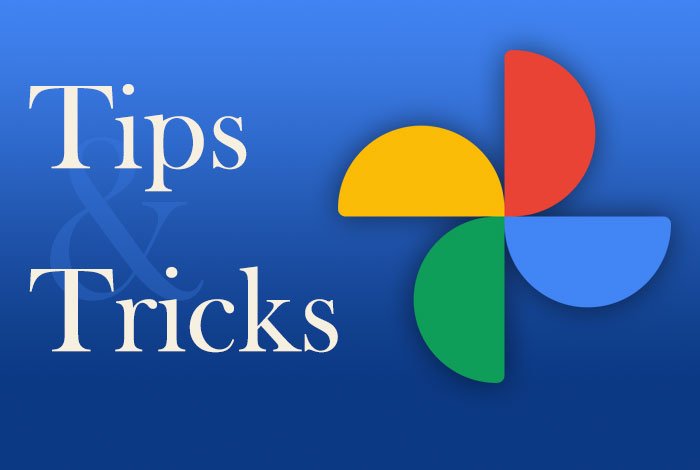
Parhaat Google Kuvien(Google Photos) vinkit ja temput kuvien muokkaamiseen
Google Kuvien(Google Photos) avulla voit muokata kuvia ja lisätä kuviisi seuraavat tehosteet:
- Lisää tehosteita
- Säädä valoa
- Säädä väriä
- Kierrä valokuvia
- Rajaa kuvia.
1] Lisää tehosteita
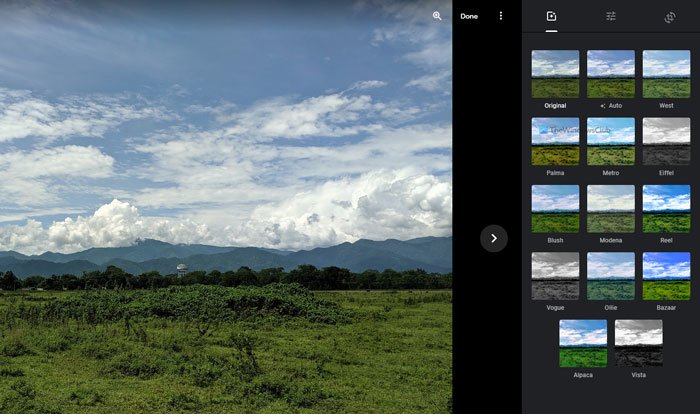
Se on luultavasti ensimmäinen asia, jonka huomaat avattuasi kuvankäsittelyohjelman Google Kuvissa(Google Photos) . Lisätehosteet saavat kuvan näyttämään paremmalta ja erilaiselta kuin alkuperäinen. Olipa kyseessä pysty- tai maisemakuva, voit valita erilaisia kuvatehosteita Google Kuvissa(Google Photos) . Siinä on Auto - tila, jonka avulla voit lisätä kuvaan hieman kylläisiä värejä. Se on kätevä, kun olet ottanut lähes täydellisen kuvan ja haluat tehdä siitä vielä paremman.
Toisaalta muita vaihtoehtoja on enemmän, kuten Palma , Metro , Reel jne. Jos haluat muuttaa valokuvasi mustavalkoiseksi, voit valita joko Voguen(Vogue) tai Vistan(Vista) .
2] Säädä valoa
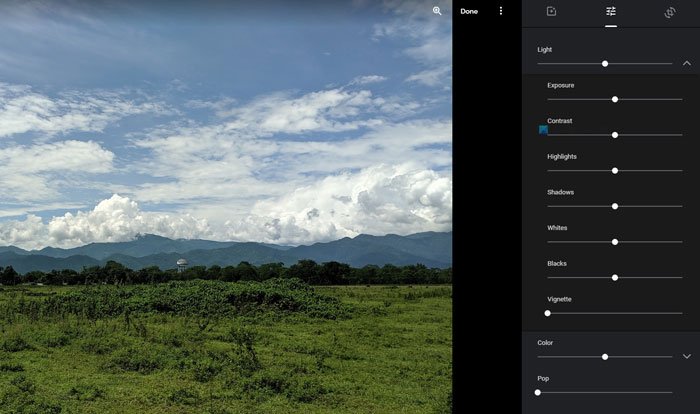
Jos muokkaat muotokuvaa, valo on luultavasti tärkein asia, jota sinun tulee ajatella. Muotokuvan lisäksi valolla on tärkeä rooli yökuvauksessa tai maisemassa ankarassa päivänvalossa. Jos valokuvasi kaipaa hieman valoihin liittyvää kosketusta, tämä vaihtoehto olisi loistava paikka leikkiä.
Voit säätää valotusta, kontrastia, kohokohtia, varjoja, valkoisia, mustaa jne. Parasta on, että Google Kuvat(Google Photos) näyttää palkin, jota voit siirtää hiirellä suurentaaksesi tai pienentääksesi vastaavaa arvoa. Löydät kaikki nämä vaihtoehdot Valo (Light ) -osiosta.
Satunnainen luku(Random read) : tämän päivän suositut tietokone-, tekniikka- ja IT-puheenvuorot(Popular Computer, Tech and IT Buzzwords) .
3] Säädä väriä
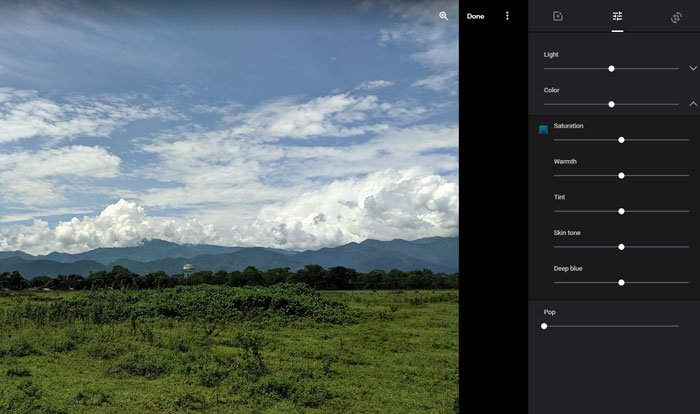
Riippumatta siitä, millä kameralla otit valokuvan, useimmissa tapauksissa sinun on säädettävä väriä edes hieman, jotta se näyttää paremmalta sosiaalisen median profiileihisi. Jos näin on, voit säätää kuviesi värejä Google Kuvien (Google Photos)Väri (Color ) -osion avulla. Vaikka se ei tue väriluokitusta, voit käyttää sitä värinkorjaukseen.
Vaihtoehdoista puhuttaessa löydät vaihtoehdot Kylläisyys(Saturation) , Lämpö(Warmth) , Sävy(Tint) , Ihon(Skin) sävy ja Syvän(Deep) sininen. Valonsäädön tavoin voit löytää palkkeja, joita voit siirtää hiirellä lisätäksesi tai vähentääksesi tiettyä asiaa.
Perussäädöt- välilehdellä(Basic adjustments) on toinen vaihtoehto nimeltä Pop . Sen avulla voit poimia värejä, jos haluat.
4] Kierrä valokuvia
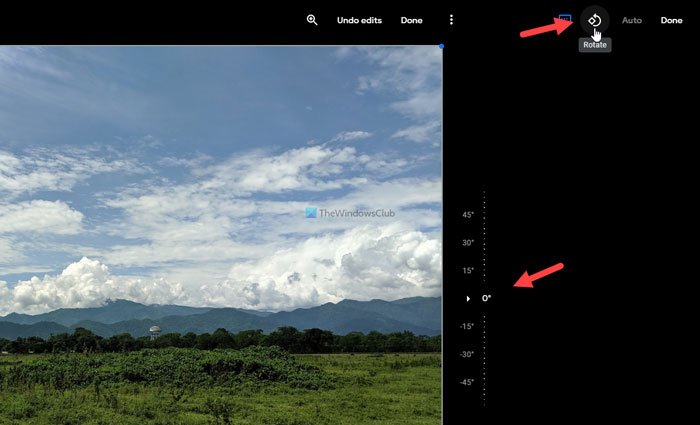
Sinun on ehkä käännettävä valokuvaasi toisinaan, koska napsautit kuvaa kallistettuna. Näissä tapauksissa voit siirtyä kuvankäsittelypaneelin viimeiseen välilehteen ja napsauttaa oikeassa yläkulmassa näkyvää Kierrä -painiketta.(Rotate )
Se kiertää kuvaa vastapäivään, ja voit napsauttaa sitä kahdesti kääntääksesi valokuvan ylösalaisin. Voit myös käyttää vapaan käden kiertotyökalua kääntääksesi kuvaa tietyn asteen.
5] Rajaa kuvia
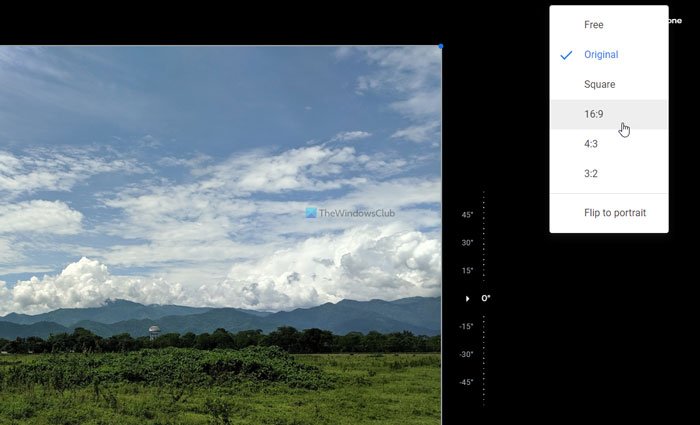
Joskus haluat leikata kuvan pois tai tehdä siitä sopivan 16:9-näytölle. Näissä tilanteissa voit käyttää Rajaa (Crop ) - työkalua työn suorittamiseen. Napsauttamalla tätä painiketta voit löytää useita vaihtoehtoja – Free , Square , 16:9, 4:3: ja 3:2. Jos valitset Ilmainen (Free ) - vaihtoehdon, voit rajata kuvan tarpeidesi mukaan. Toisaalta muiden asetusten avulla voit rajata kuvaa esiasetetun suhteen mukaan.
Nämä ovat joitain parhaista vinkeistä ja temppuista, joita voit käyttää kuvien muokkaamiseen Google Kuvissa(Google Photos) .
Lue: (Read:) Google-kuvien lisääminen Windows 10 -valokuvasovellukseen.
Related posts
Uusimmat ominaisuudet Google Kuvat -sovelluksessa iOS:lle ja Androidille
Kuinka käyttää tehokkaita valokuvahakutyökaluja, jotka ovat saatavilla Google Kuvissa
Google Photos -sovelluksen käyttäminen
Parhaat Google Photos -vaihtoehdot kuvien ja videoiden tallentamiseen verkossa
Kuinka joukkopoistaa kaikki Google-kuvasi
Tekstin kiertäminen Google Sheets -verkkosovelluksessa
Tunnettujen kasvojen lisääminen Google-kuviin helpon etsimisen helpottamiseksi
Androidin pirstoutumisen määritelmä, ongelma, ongelma, kaavio
Videoiden muokkaaminen Google-kuvissa Androidille
Kuinka ottaa yhteyttä Google AdSenseen sähköpostitse
Videon luominen kuvista Valokuvat-sovelluksella Windows 11/10:ssä
Valokuvien julkaiseminen Picasassa ja Google+:ssa Windowsin valokuvagallerian avulla
Suosikkien lisääminen Valokuvat-sovellukseen Windows 11/10:ssä
Kuinka synkronoida Google Drive ja Google Photos
Still-kuvan kaappaaminen videosta Valokuvat-sovelluksella Windows 10:ssä
10 tapaa korjata Google-kuvat, joita ei varmuuskopioida
Valokuvien siirtäminen iCloudista Google Kuviin
Kuinka ottaa Google Kuvien kasvojentunnistus käyttöön tai poistaa sen käytöstä
Googlen varmuuskopiointi- ja synkronointityökalun avulla voit varmuuskopioida tiedostot Driveen ja Kuviin
Kuinka korjata Google Kuvat näyttää tyhjiä kuvia
